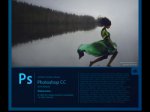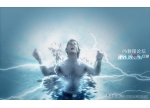PS把照片处理成油墨画效果

教程的效果有点漫画的效果。制作过程中用到了不少的滤镜效果。这些滤镜都是用来制作类似漫画的笔刷纹理效果。具体的参数设置需要根据实际的图片大小而定。教程没有详细的过程参考图,需要自己慢慢摸索。
原图

最终效果

1、打开原图素材,做简单的处理,如裁剪,磨皮,降噪等等。
2、复制已经修好的图,按Ctrl + Shift + U 去色,按Ctrl + I 反相,确定后把图层混合模式改为“颜色减淡”。
3、新建一个图层,按Ctrl + Shift + Alt + E 盖印图层,执行:滤镜 > 其它 > 最少值,数值为1。
4、将最上的2个图层合并,图层混合模式改为“正片叠底”。
5、回到背景图层,按Ctrl + M 调整曲线,稍微调亮一点。
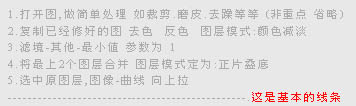
6、合并所有的图层,接下来是涂抹工作。
7、执行:滤镜 > 模糊 > 特殊模糊,数值为:1.6/16。
8、选择涂抹工具,涂抹头发和嘴唇,注意2者强度。
9、新建图层,画眼珠。适当的模糊后吧图层混合模式改为“滤色”。
10、用加深工具刷出阴影,使图右层次感。
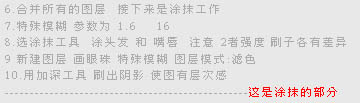
11、合并所有的图层,下面是整体修饰工作。
12、把背景图层复制一层,执行:滤镜 > 艺术效果 > 干笔画,参数设置稍微小一点。
13、更改图层透明度,加上图层蒙版,用黑色画笔擦掉皮肤,头发及衣服部分。
14、合并图层,执行:图像 > 调整 > 可选颜色,选择黑色,然后把红的数值改为:-10。
15、最后加上文字和装饰素材,完成最终效果。
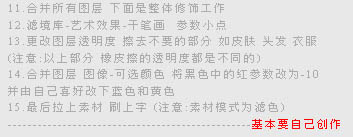

学习 · 提示
相关教程